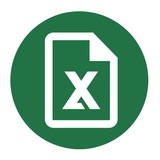Гиперссылки: На область в текущем документе
Для создания гиперссылки на конкретный лист текущего файла Excel или ячейки следуйте алгоритму:
— Шаг 1
Откройте окно для создания гиперссылки, в разделе Связать с выберите Файлом, веб-страницей.
— Шаг 2
В окне нажмите кнопку Закладка… и выберите лист создания ссылки.
В поле Введите адрес ячейки укажите ячейку.
— Шаг 3
Нажмите ОК, готово.
➖➖➖➖➖➖➖➖➖➖➖➖➖➖
Наш чат | Обучение Excel | Word Hacks
Для создания гиперссылки на конкретный лист текущего файла Excel или ячейки следуйте алгоритму:
— Шаг 1
Откройте окно для создания гиперссылки, в разделе Связать с выберите Файлом, веб-страницей.
— Шаг 2
В окне нажмите кнопку Закладка… и выберите лист создания ссылки.
В поле Введите адрес ячейки укажите ячейку.
— Шаг 3
Нажмите ОК, готово.
➖➖➖➖➖➖➖➖➖➖➖➖➖➖
Наш чат | Обучение Excel | Word Hacks
Почему в заголовке открытого документа отображается сообщение
➖➖➖➖➖➖➖➖➖➖➖➖➖➖
Наш чат | Курс по инвестированию
"[Режим совместимости]"?➖➖➖➖➖➖➖➖➖➖➖➖➖➖
Наш чат | Курс по инвестированию
Гиперссылки: На новую рабочую книгу
Для вставки гиперссылки, после нажатия на которую будет создан новый Excel-файл, используйте шаги:
— Шаг 1
Откройте окно для создания гиперссылки, в левой колонке под надписью Связать с выберите Новый документ.
— Шаг 2
В поле Текст укажите текст ссылки, в Имя нового документа введите название нового Excel-файла, а в Путь укажите место его хранения.
— Шаг 3
В поле Когда вносить правку в новый документ укажите подходящую настройку.
Нажмите ОК, готово.
➖➖➖➖➖➖➖➖➖➖➖➖➖➖
Наш чат | Курс по инвестированию
Для вставки гиперссылки, после нажатия на которую будет создан новый Excel-файл, используйте шаги:
— Шаг 1
Откройте окно для создания гиперссылки, в левой колонке под надписью Связать с выберите Новый документ.
— Шаг 2
В поле Текст укажите текст ссылки, в Имя нового документа введите название нового Excel-файла, а в Путь укажите место его хранения.
— Шаг 3
В поле Когда вносить правку в новый документ укажите подходящую настройку.
Нажмите ОК, готово.
➖➖➖➖➖➖➖➖➖➖➖➖➖➖
Наш чат | Курс по инвестированию
Гиперссылки: На создание Email
Для вставки гиперссылки, после нажатия на которую будет создан e-mail, следуйте алгоритму:
— Шаг 1
Откройте окно для создания гиперссылки, в левой колонке под надписью Связать с выберите Электронная почта.
— Шаг 2
В поле Текст введите текст ссылки, а в Адрес эл. почты укажите E-mail адрес, куда должно быть отправлено письмо.
— Шаг 3
В поле Тема укажите тему создаваемого письма.
Нажмите ОК, готово.
➖➖➖➖➖➖➖➖➖➖➖➖➖➖
Наш чат | Обучение Excel | Word Hacks
Для вставки гиперссылки, после нажатия на которую будет создан e-mail, следуйте алгоритму:
— Шаг 1
Откройте окно для создания гиперссылки, в левой колонке под надписью Связать с выберите Электронная почта.
— Шаг 2
В поле Текст введите текст ссылки, а в Адрес эл. почты укажите E-mail адрес, куда должно быть отправлено письмо.
— Шаг 3
В поле Тема укажите тему создаваемого письма.
Нажмите ОК, готово.
➖➖➖➖➖➖➖➖➖➖➖➖➖➖
Наш чат | Обучение Excel | Word Hacks
В какой вкладке находятся инструменты для вставки фрагментов из буфера обмена?
➖➖➖➖➖➖➖➖➖➖➖➖➖➖
Наш чат | Курс по инвестированию
➖➖➖➖➖➖➖➖➖➖➖➖➖➖
Наш чат | Курс по инвестированию
Гиперссылки: Форматирование
По умолчанию все гиперссылки в Excel имеют традиционный формат в виде подчеркнутого текста синего цвета.
Для того чтобы изменить этот формат:
— Шаг 1
Перейдите на вкладку Главная, затем в раздел Стили ячеек.
— Шаг 2
Нажмите на Гиперссылка правой кнопкой мыши, затем в выпадающем списке выберите пункт Изменить.
— Шаг 3
В появившемся окне Стиль нажмите кнопку Формат.
— Шаг 4
В открывшемся окне Формат ячеек перейдите на вкладки Шрифт и Заливка для настройки формата ссылок.
Нажмите ОК, готово.
➖➖➖➖➖➖➖➖➖➖➖➖➖➖
Наш чат | Курс по инвестированию
По умолчанию все гиперссылки в Excel имеют традиционный формат в виде подчеркнутого текста синего цвета.
Для того чтобы изменить этот формат:
— Шаг 1
Перейдите на вкладку Главная, затем в раздел Стили ячеек.
— Шаг 2
Нажмите на Гиперссылка правой кнопкой мыши, затем в выпадающем списке выберите пункт Изменить.
— Шаг 3
В появившемся окне Стиль нажмите кнопку Формат.
— Шаг 4
В открывшемся окне Формат ячеек перейдите на вкладки Шрифт и Заливка для настройки формата ссылок.
Нажмите ОК, готово.
➖➖➖➖➖➖➖➖➖➖➖➖➖➖
Наш чат | Курс по инвестированию
Куда следует подвести указатель мыши для перемещения выделенной области перетаскиванием?
➖➖➖➖➖➖➖➖➖➖➖➖➖➖
Наш чат | Обучение Excel | Word Hacks
➖➖➖➖➖➖➖➖➖➖➖➖➖➖
Наш чат | Обучение Excel | Word Hacks
ОПРОС 📍 Какой браузер вы используете?
Anonymous Poll
62%
Chrome
9%
Firefox
9%
Opera
6%
Safari
12%
Яндекс.Браузер
3%
Другой
Какая группа формул содержит функции для расчета средних значений?
➖➖➖➖➖➖➖➖➖➖➖➖➖➖
Наш чат | Курс по инвестированию
➖➖➖➖➖➖➖➖➖➖➖➖➖➖
Наш чат | Курс по инвестированию
Подборка постов #11
Всё о массивах функций:
• Описание и синтаксис
— t.me/c/1150636847/443 и t.me/c/1150636847/444
• Горизонтальный и вертикальный массивы констант
— t.me/c/1150636847/449 и t.me/c/1150636847/452
• Операторы массива И и ИЛИ
— t.me/c/1150636847/474 и t.me/c/1150636847/475
• Сортировка
— t.me/c/1150636847/481
• Поиск уникального значения
— t.me/c/1150636847/492
• Консолидация данных
— t.me/c/1150636847/498
➖➖➖➖➖➖➖➖➖➖➖➖➖➖
Наш чат | Курс по инвестированию
Всё о массивах функций:
• Описание и синтаксис
— t.me/c/1150636847/443 и t.me/c/1150636847/444
• Горизонтальный и вертикальный массивы констант
— t.me/c/1150636847/449 и t.me/c/1150636847/452
• Операторы массива И и ИЛИ
— t.me/c/1150636847/474 и t.me/c/1150636847/475
• Сортировка
— t.me/c/1150636847/481
• Поиск уникального значения
— t.me/c/1150636847/492
• Консолидация данных
— t.me/c/1150636847/498
➖➖➖➖➖➖➖➖➖➖➖➖➖➖
Наш чат | Курс по инвестированию
ОПРОС 📍 В каком из указанных сервисов вы проводите больше времени?
Anonymous Poll
53%
Telegram
18%
Youtube
19%
Instagram
1%
TikTok
5%
Вконтакте
4%
Facebook
Почему в указанных ячейках границы расположены под углом?
➖➖➖➖➖➖➖➖➖➖➖➖➖➖
Наш чат | Курс по инвестированию
➖➖➖➖➖➖➖➖➖➖➖➖➖➖
Наш чат | Курс по инвестированию
ОПРОС 📍 Не секрет, что в работе Excel зачастую используется не в одиночке, а интегрируется с другими программами.
Подскажите, какие программы вы используете совместно с Excel? (можно выбрать несколько)
Подскажите, какие программы вы используете совместно с Excel? (можно выбрать несколько)
Anonymous Poll
37%
1С
14%
SQL
8%
Python
18%
Access
4%
Matlab
12%
Другое
41%
Только Excel